Stable Diffusion とはイギリスの Stability AI が2022年に公開した画像生成AIです。テキストを入力すると、それに見合った高品質な画像を出力してくれるAIです。他の画像生成 AI の DALL・E や Midjourney と違って、 Stable Diffusion はオープンソースとして発表されたため、私達が自由にインストールして改造もできるようになりました。
そこで、M1 / M2 などの Apple silicon 搭載や、Intel CPU 搭載の Mac に Stable Diffusion をインストールして使う方法をいくつか紹介します。
※アイキャッチ画像は Stable Diffusion で描いています。
まずは、DiffusionBee をインストールする方法です。
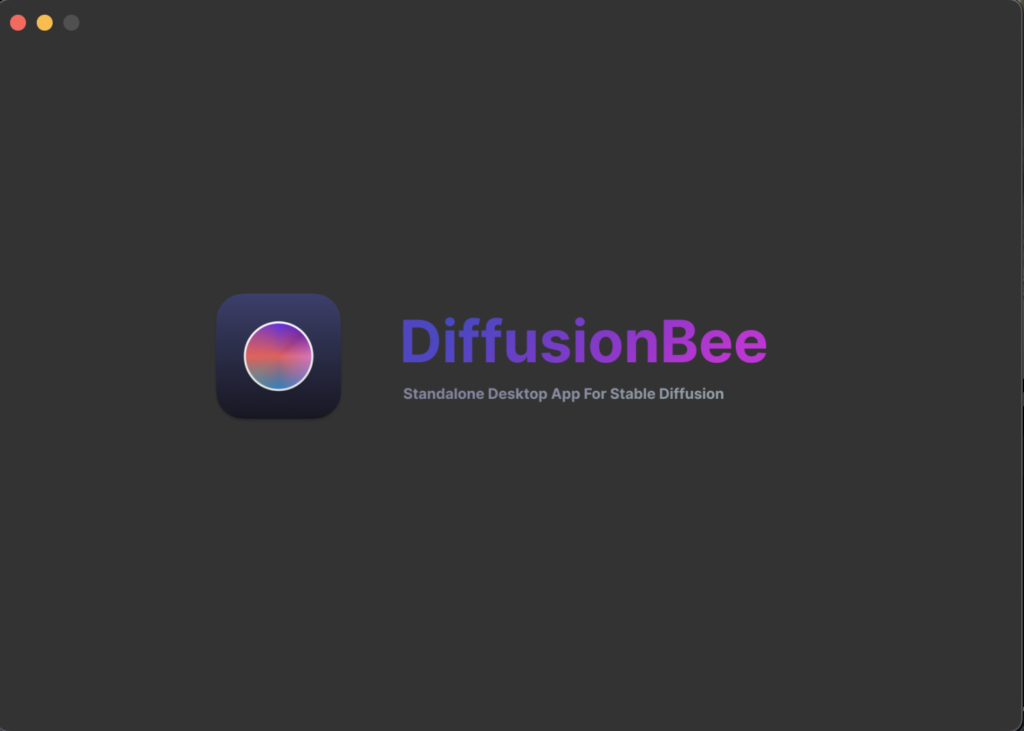
DiffusionBee とは
DiffusionBee はオープンソースで開発されている「Stable Diffusion」を使って画像生成することができる最も簡単なアプリの一つです。
学習モデルの別途ダウンロードなど難しいことも必要なく、簡単な GUI の操作で使用でき必要な者も揃っています。
以下の Github で開発をされています。
ダウンロード
以下のページにアクセスします。
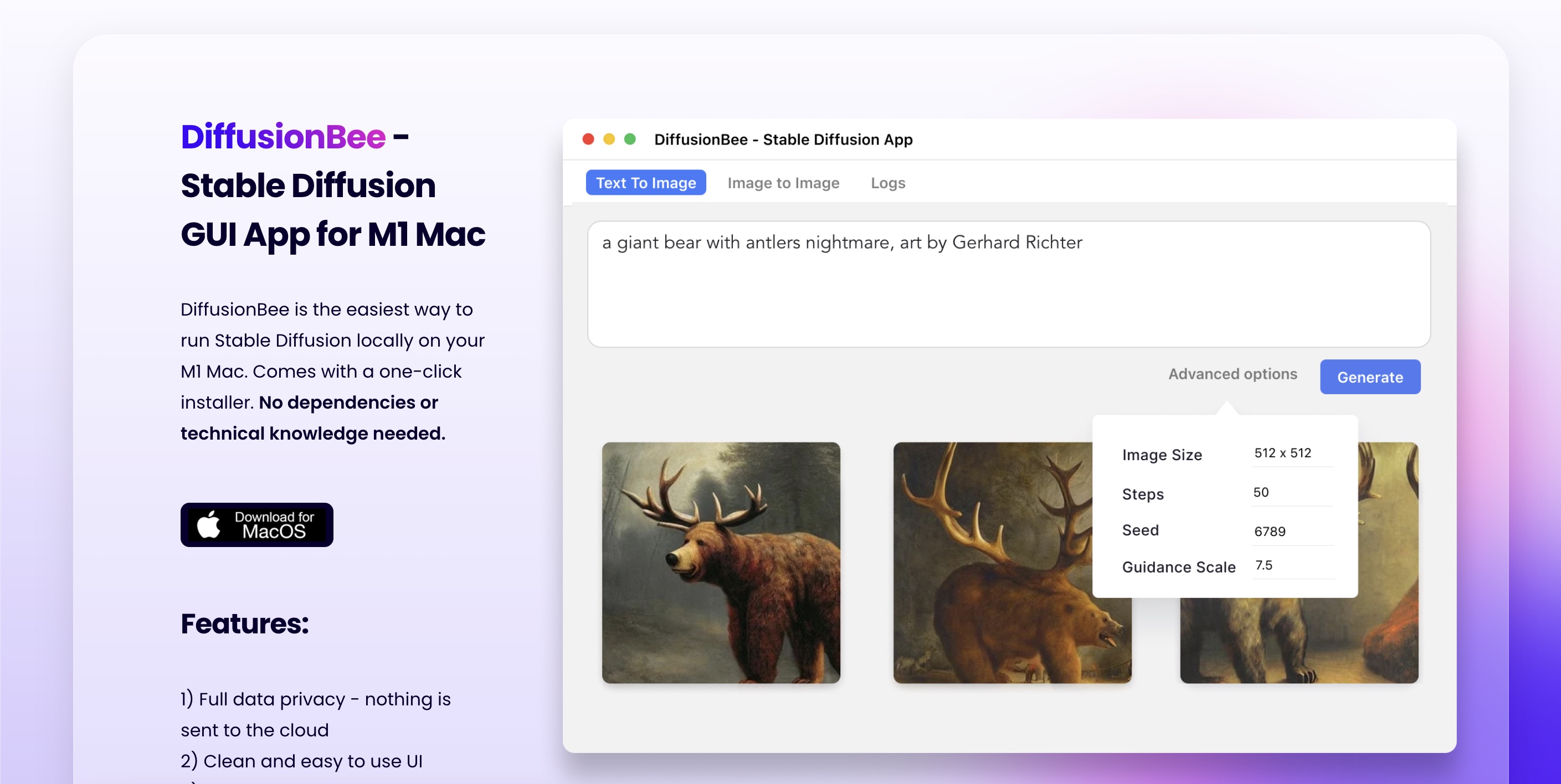
「Download for macOS」を選択
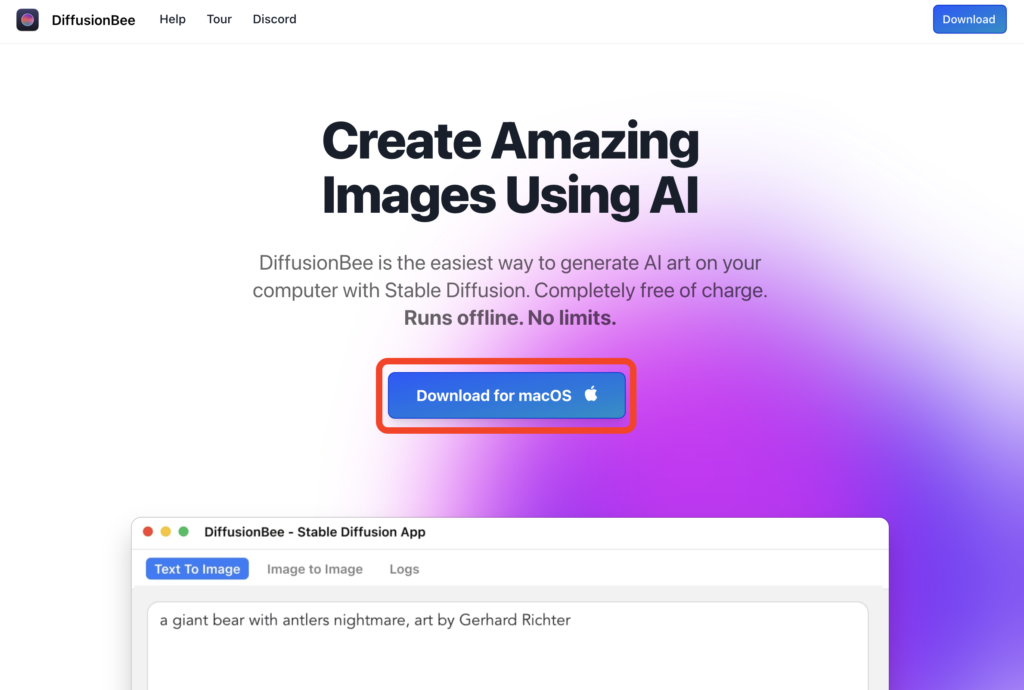
・Apple silicon 搭載(M1 / M2 チップ )Mac の方は「MacOS – Apple Silicon」か、「MacOS – Apple Silicon – HQ Version」を選択します。こだわりがなければ通常版の「MacOS – Apple Silicon」を選択します。「MacOS – Apple Silicon – HQ Version」はより高品質な画像を生成できますが、生成速度が2倍近くかかる遅いバージョンになります。
・Intel CPU 搭載 Mac の方は「MacOS – Intel 64 Bit」を選択します。
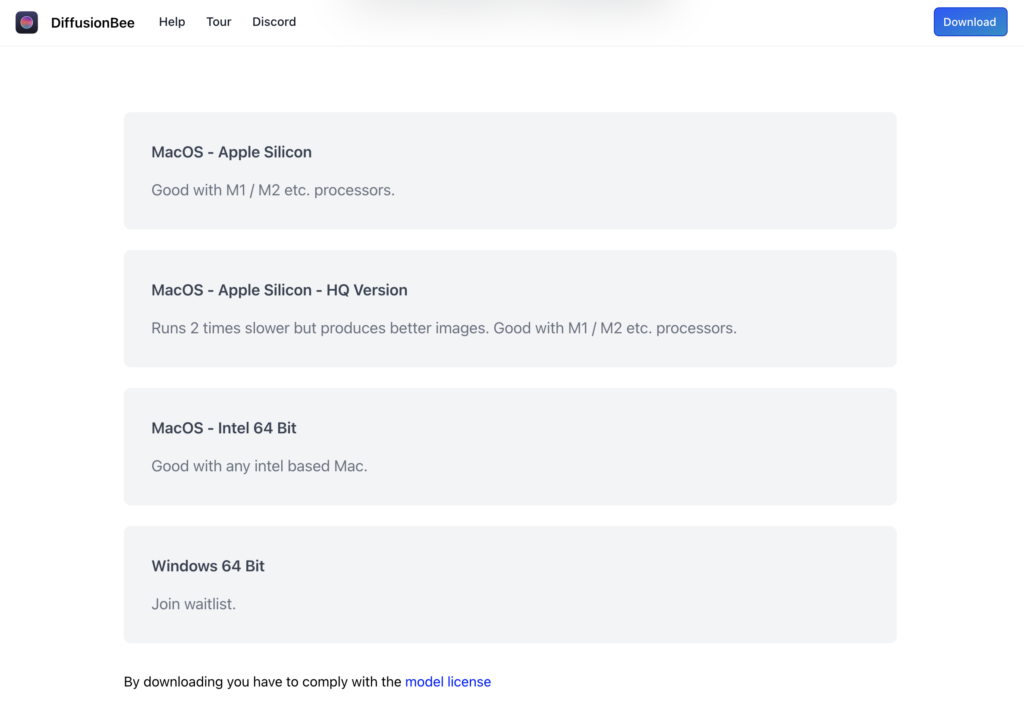
インストール
ダウンロードした dmg ファイルをダブルクリックします。そして出てきた DiffusionBee.app のアイコンを、 Application のフォルダアイコンにドラッグ&ドロップします。
これでインストール終了です。
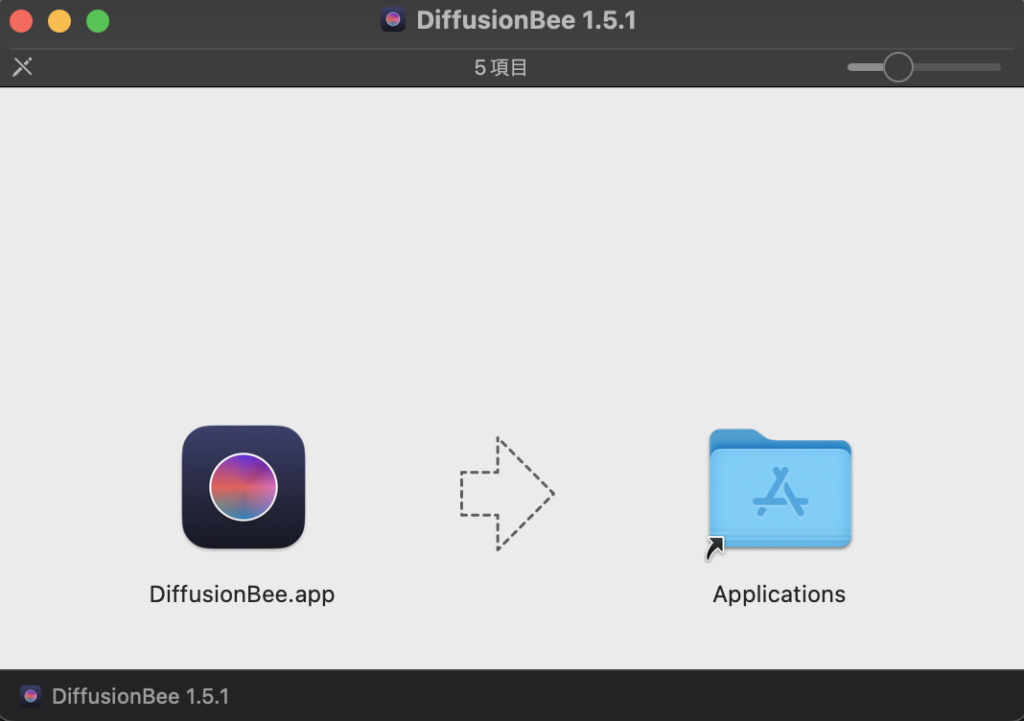
起動
ストレージに 8GB 以上の空きがあることを確認して、 DiffusionBee.app を起動します(速度を上げるため他のアプリを終了します)。
起動時に学習モデルを読み込むため少し時間がかかります。
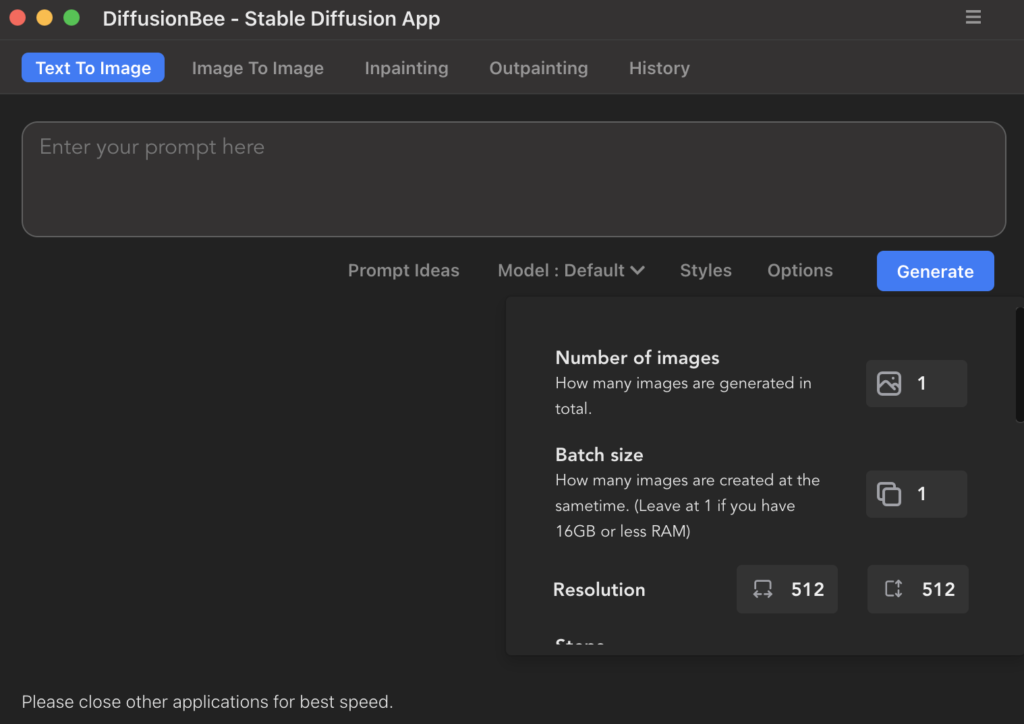
プロンプトを入力して、オプションを決めて「Generate」を選択します。そうしてしばらく待てば画像が生成され出力されます。
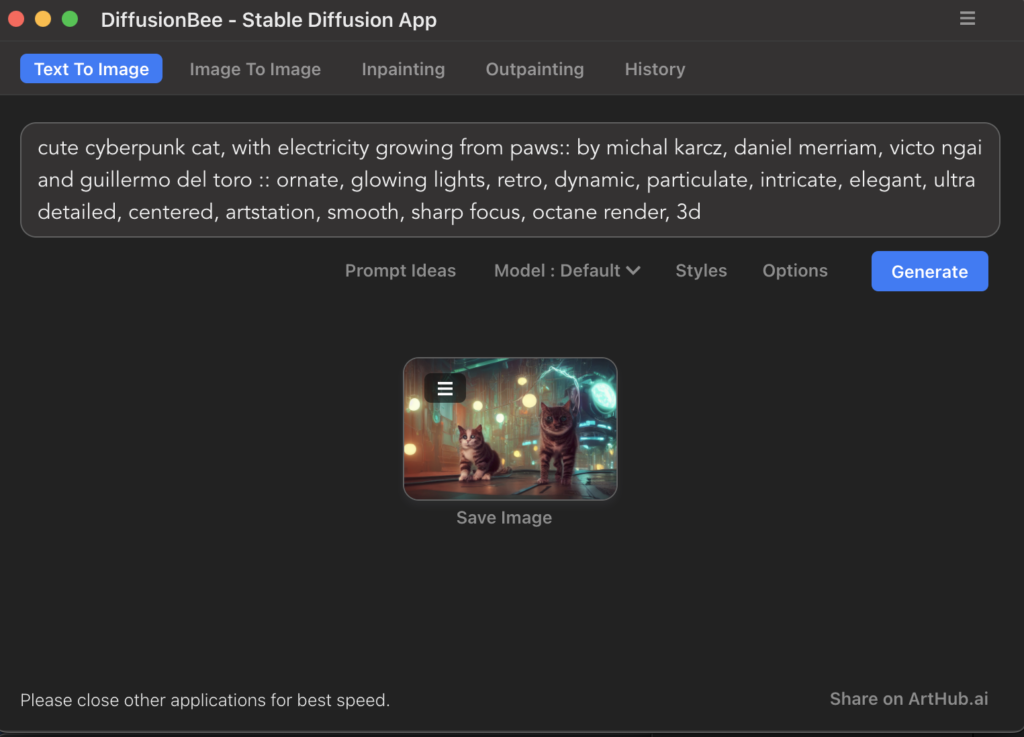
今回はインストールして Text to Image による画像生成までですが、 DiffusionBee にはカスタム学習モデルの追加や、画像から画像を作る Image to Image 、高解像度化するアップスケーリングなど多彩な機能が搭載されています。
色々試してみるのも面白いでしょう。
是非ご活用下さい。
次回は stable-diffusion-ui / Easy Diffusion のインストールです。
AUTOMATIC1111 版 Stable Diffusion Web UI のインストールもあります。
InvokeAI のインストールもあります。
AUTOMATIC1111 版を Colab にインストールする記事はこちら






